Um texto bem estruturado não é apenas uma regra de boas maneiras na preparação de documentos. Em muitos aspectos, a disposição correta dos parágrafos ajuda o olho do leitor a estudar o material com mais facilidade, pois o texto é lido intuitivamente mais rápido. Para isso, recomenda-se colocar recuos de parágrafo nos textos.
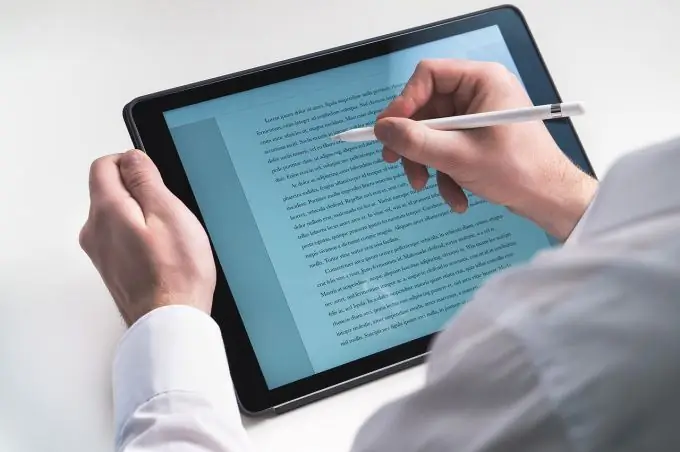
A maneira mais fácil de definir o recuo em um Word é usar a guia "Parágrafo". Para fazer isso, selecione um trecho de texto para o qual deseja definir um recuo de parágrafo e clique com o botão direito. No menu de contexto que é aberto, selecione a guia "Parágrafo". No campo "Primeira linha", selecione "Recuar", quando selecionado, o valor "1, 25" aparecerá na janela adjacente por padrão. É esta largura do recuo da borda da folha que é normativa de acordo com os GOSTs atuais no campo do trabalho de escritório e arquivamento.
Deve-se lembrar que se você recuar uma linha em um documento com um valor de, por exemplo, "1, 25", todo o texto subsequente do documento também deve manter esse intervalo. O texto digitado após o fragmento formatado, ao quebrar para uma nova linha, irá definir automaticamente o parágrafo de acordo com o parâmetro definido anteriormente. Para remover o recuo, coloque o cursor no início da linha e pressione a tecla Backspace.
Você também pode recuar uma linha em um Word usando a régua. Se a régua não for refletida automaticamente ao abrir o documento, você deve ativar esta função no painel "Visualizar".
Na base da régua, existem três marcadores, cujo topo tem a forma de um triângulo - é ele quem marca o início do recuo da primeira linha do parágrafo. Para trabalhar com isso, você precisa colocar o cursor no fragmento onde você precisa definir a linha vermelha ou selecionar um fragmento de texto. Depois disso, o triângulo superior é deslocado para a direita para o nível necessário. Nesse caso, se mais de um parágrafo for selecionado, o recuo será definido apenas nos casos em que os parágrafos forem "interrompidos" pela tecla de transferência - Enter.






